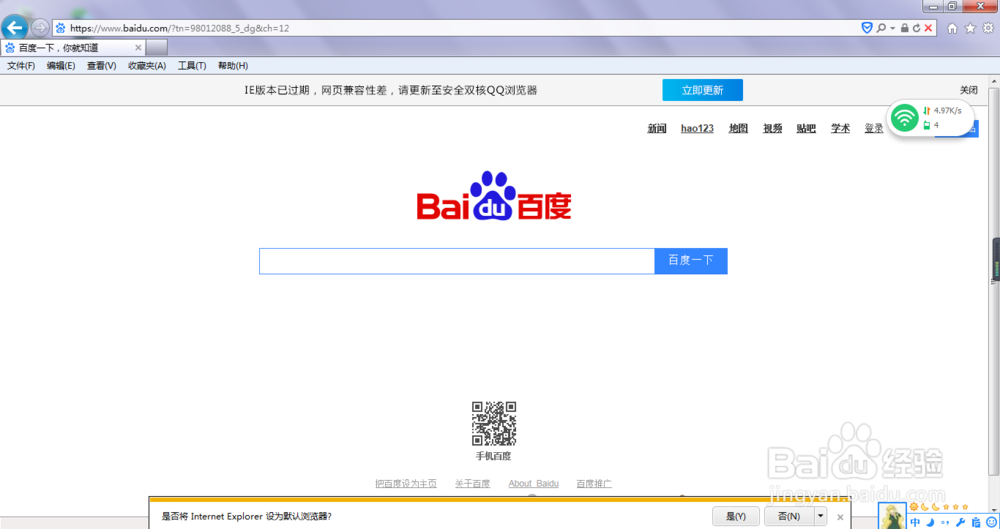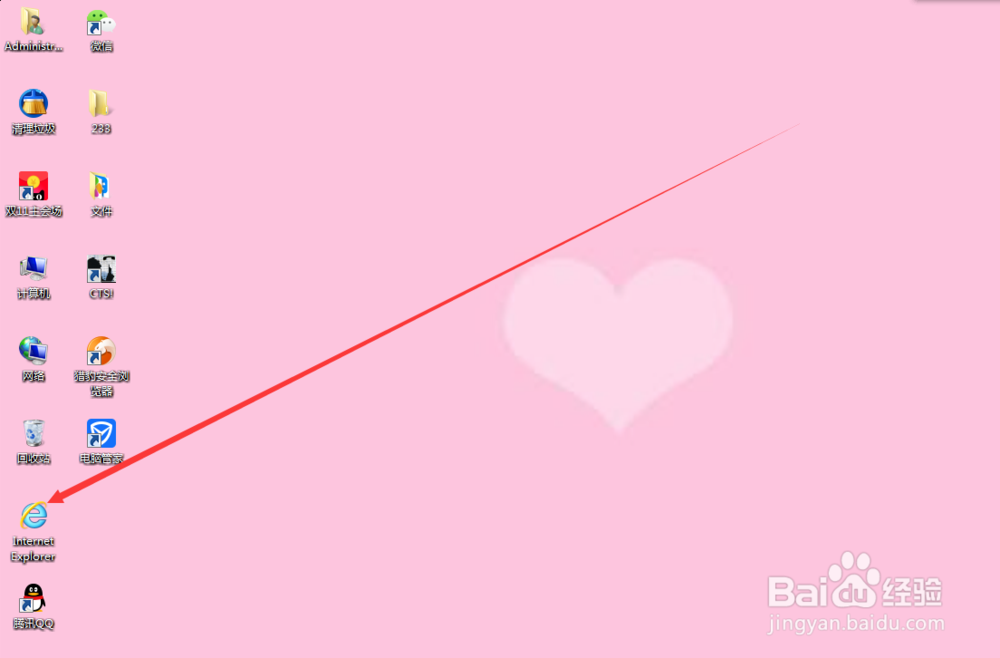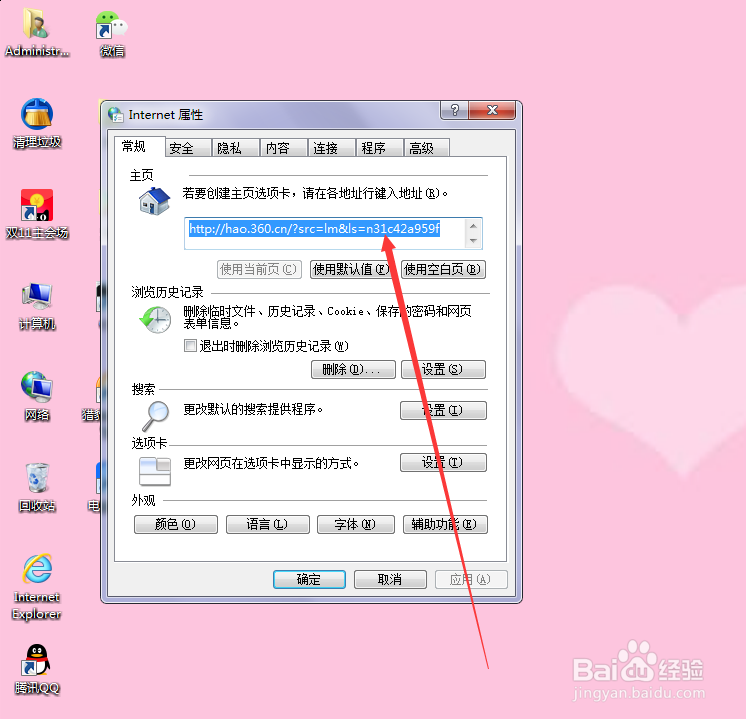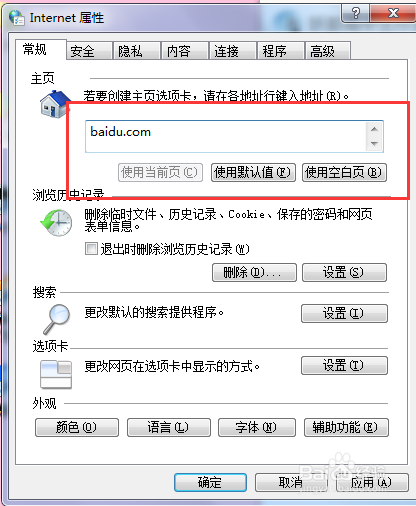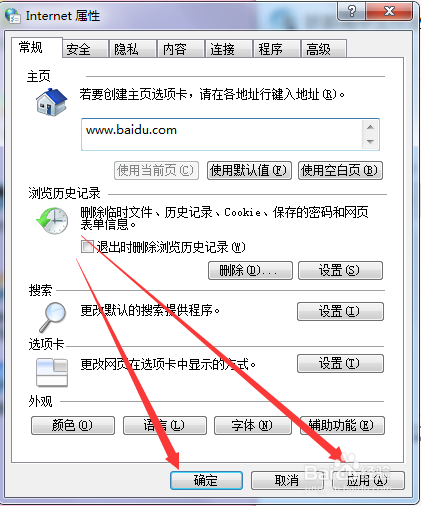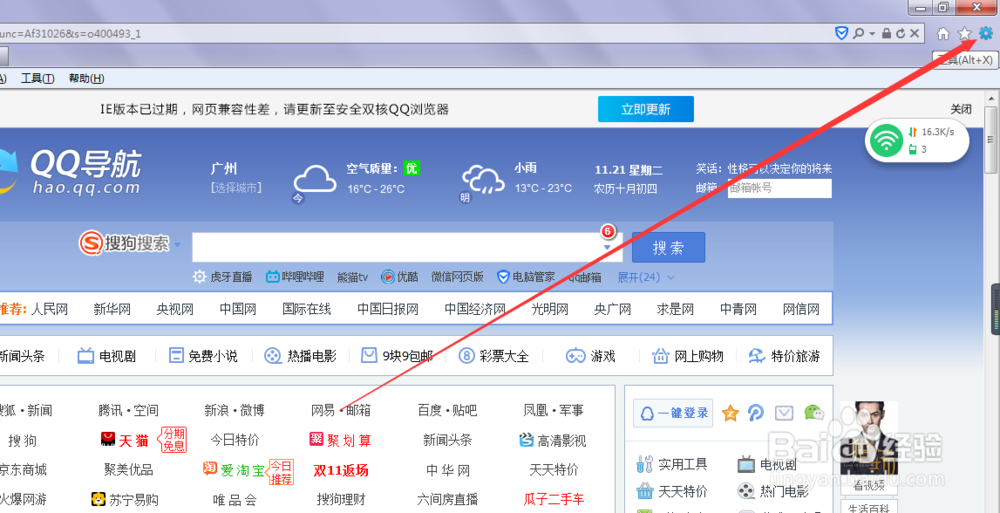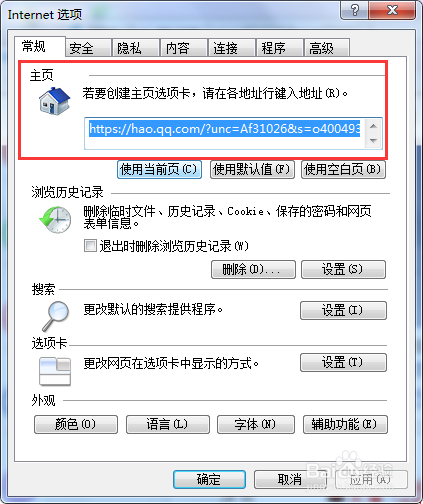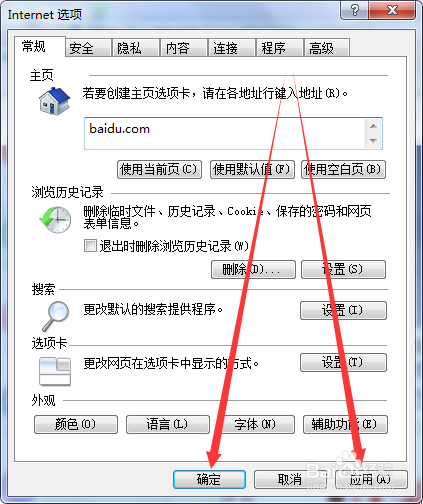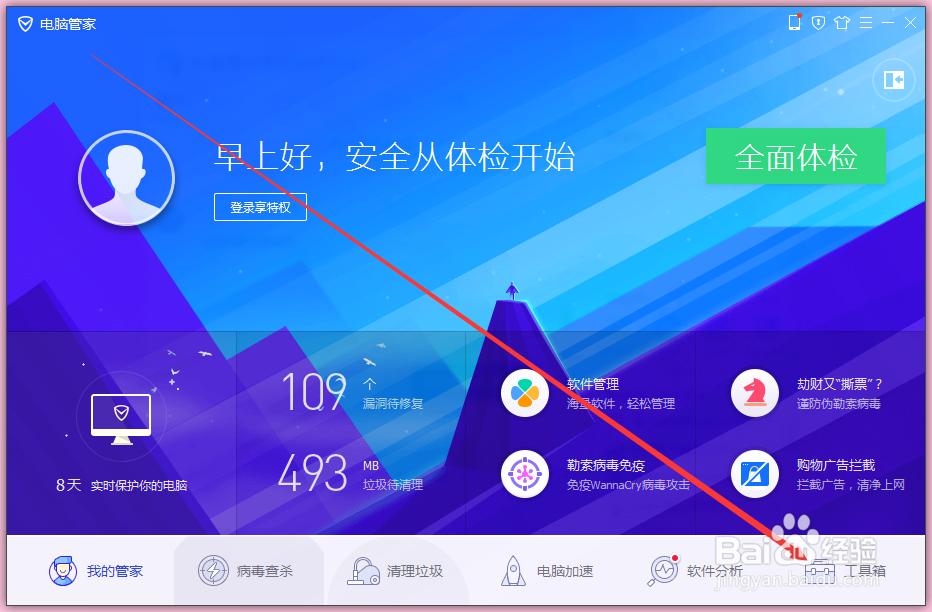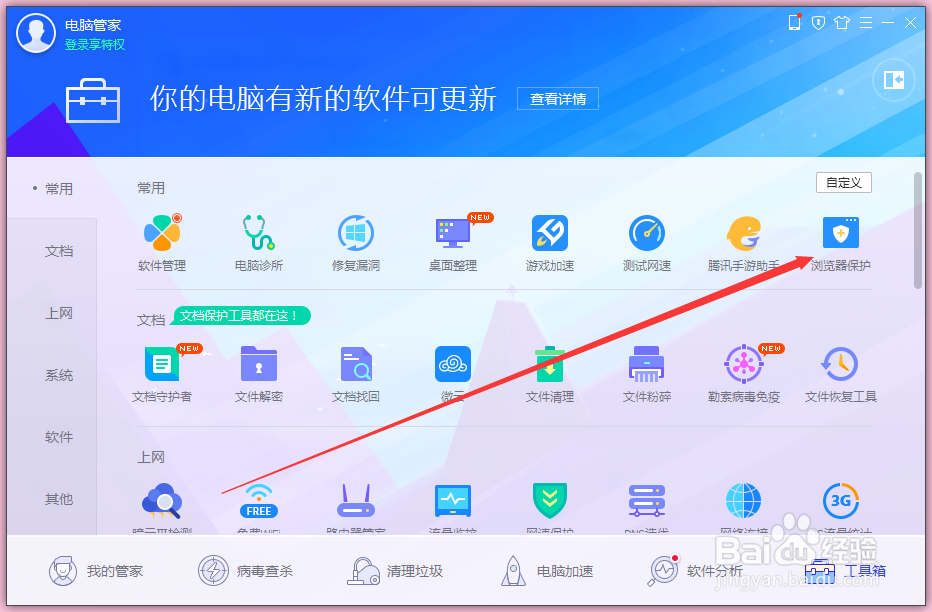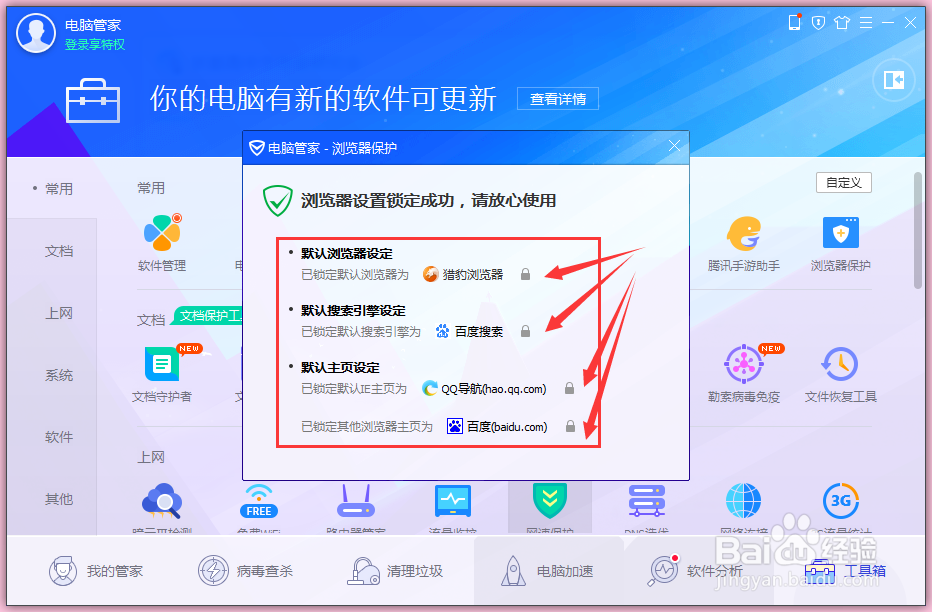浏览器主页设置
我们韦蛾拆篮经常要用电脑浏览器,来搜索我们需要的文本文档以及知识,我们可以用浏览器查到我们所不知道以及最新的新闻,而浏览器每次都是网址大疙矬嫣歌全,每次输入网址去搜索也是很麻烦的,那么你有没有想过把你最常用的网址作为主页,而且现在电脑程序复杂多端,该怎么修改浏览器主页呢。
桌面修改
1、在你的桌面,找到你需要修改浏览器的主页那个浏览器,单机右键,选择最下面【属性】
2、进入【属性】后打开一个窗口,在窗口【常规】这里下面有个【主页】
3、把你需要更改主页的网址,修改成那个网页,例如百度。
4、修改好了后,看到窗口下面,先选择【应用】,再选择【确定】。你的主页网址就更改好了
网页修改
1、打开浏览器的页面,看到右上角有一个螺母的小图标,单机选择里面的【internet选项】
2、进入到【internet选项】,有一个窗口弹出,可以在上面桌面修改步骤一样,修改主页网址。
3、修改好网址后【应用】,再【确认】,然后你的主页网址就更改好了。
电脑管家修改锁定
1、部分朋友下载了一些电脑管家之类的,会把浏览器的默认页面,默认打开方式锁定,导致修改岳赎祝浦失败,那么我们现在来打开电脑管家,选择右下角【工具箱】。
2、在工具箱里面找到【浏览器保护】,一般会在【常用】这里。
3、弹出一个窗口,我们可以把锁定解锁,或者直接更改。
声明:本网站引用、摘录或转载内容仅供网站访问者交流或参考,不代表本站立场,如存在版权或非法内容,请联系站长删除,联系邮箱:site.kefu@qq.com。
阅读量:74
阅读量:82
阅读量:74
阅读量:60
阅读量:67